Di bawah ini adalah pesan kesalahan penuh yang dapat dilihat saat komputer booting.
NTLDR tidak ada Tekan tombol apa saja untuk memulai kembali
Boot: Tidak dapat menemukan NTLDR
Silakan masukkan disk lain
NTLDR hilang
Tekan Ctrl Alt Del untuk Restart
Komputer mem-boot dari sumber yang tidak bisa di-boot
Sering kali kesalahan ini disebabkan ketika komputer berusaha melakukan booting dari floppy disk atau CD-ROM yang tidak bisa di-boot. Pertama-tama pastikan bahwa tidak ada disket atau CD di komputer, kecuali jika Anda mencoba untuk boot dari disket.
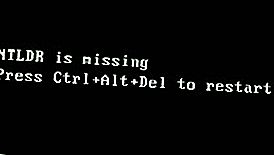
Catatan
Kesalahan ini juga terjadi ketika kartu memori ada dalam pembaca kartu. Jika Anda memiliki pembaca kartu atau pembaca flash, pastikan tidak ada memory stick di dalam pembaca. Selain itu, lepaskan semua drive USB, kamera, iPod, iPhone, dll. Dari komputer.
Jika kesalahan ini terjadi ketika mem-boot dari floppy diskette, ia tidak memiliki semua file yang diperlukan atau rusak.
Jika Anda mencoba untuk menginstal Windows XP atau Windows 2000 dan mendapatkan pesan kesalahan ini, pastikan BIOS komputer memiliki pengaturan boot yang tepat. Misalnya, jika Anda mencoba menjalankan instalasi dari CD-ROM, pastikan itu adalah perangkat pertama yang tercantum dalam urutan boot.
Juga, ketika komputer boot, prompt berikut harus diterima.
Tekan tombol apa saja untuk mem-boot dari CD
Penting
Ketika Anda melihat prompt ini, tekan segera tombol apa saja pada keyboard, seperti tombol Enter atau Space. Jika tidak, komputer akan mencoba mem-boot dari hard drive dan kemungkinan mendapatkan kesalahan NTLDR lagi.
Catatan
Jika Anda tidak menerima pesan di atas dan opsi boot BIOS Anda diatur dengan benar, drive CD-ROM juga mungkin tidak dapat boot dari CD dengan benar. Pastikan jumper diatur dengan benar pada drive CD-ROM.
Cara memverifikasi kabel CD-ROM terhubung dengan benar.
Hard drive komputer tidak dipasang dengan benar di CMOS
Pastikan hard drive komputer telah diatur dengan benar dalam pengaturan CMOS. Pengaturan yang tidak tepat dapat menyebabkan kesalahan ini.
File NTLDR atau NTDETECT.COM rusak
Pengguna Windows 2000.
Pengguna Windows XP.
Pengguna Windows 2000
Jika komputer Anda menggunakan Microsoft Windows 2000 dan Anda mengalami kesalahan NTLDR, buat file boot.ini di bawah ini di drive floppy diskette.
[boot loader] batas waktu = 30 default = multi (0) disk (0) rdisk (0) partisi (1) WINNT [sistem operasi] multi (0) disk (0) rdisk (0) partisi (1) partisi (1) WINNT = "Microsoft Windows 2000 Professional" / deteksi cepat
Bantuan dan informasi dengan file boot.ini.
Salin file NTLDR dan NTDETECT.COM dari komputer lain menggunakan sistem operasi yang sama. Kedua file ini terletak di direktori root dari hard drive primer. Misalnya, C: NTLDR dan C: NTDETECT.COM harus menjadi lokasi file-file ini di banyak komputer.
Bagaimana cara melihat file tersembunyi di Windows?
Setelah menyalin file ke disket floppy, reboot komputer dan salin file NTLDR dan NTDETECT.COM ke direktori root hard drive primer. Di bawah ini adalah contoh dari perintah yang harus dilakukan dari drive floppy A: > untuk menyalin file.
salin ntldr c: salin ntdetect.com c:
Setelah dua file di atas disalin, lepaskan floppy diskette dan reboot komputer.
Pengguna Windows XP
- Masukkan CD bootable Windows XP ke dalam komputer.
- Ketika diminta untuk menekan tombol apa saja untuk mem-boot dari CD, tekan tombol apa saja pada keyboard.
- Setelah di menu pengaturan Windows XP, tekan tombol "R" untuk memperbaiki Windows.
- Masuk ke instalasi Windows Anda dengan menekan tombol "1" dan menekan Enter.
- Setelah diminta kata sandi administrator Anda, masukkan kata sandi itu.
- Salin dua file di bawah ini ke direktori root dari hard drive primer. Dalam contoh di bawah ini, kami menyalin file-file ini dari huruf drive CD-ROM, yang dalam hal ini adalah "e." Surat ini mungkin berbeda di komputer Anda.
salin e: i386 ntldr c: salin e: i386 ntdetect.com c:
- Setelah kedua file ini disalin, hapus CD dari komputer dan reboot.
Kesalahan konfigurasi dengan file boot.ini
Edit boot.ini pada direktori root dan verifikasi itu menunjuk ke lokasi yang benar dan bahwa partisi didefinisikan dengan benar.
Bantuan dan informasi dengan file boot.ini.
Mencoba memutakhirkan dari komputer Windows 95, 98, atau ME yang menggunakan FAT32
Anda dapat menerima pesan galat ini ketika mencoba meningkatkan ke Windows 2000 atau Windows XP dari Windows 95, Windows 98, atau Windows ME yang menjalankan FAT32. Jika demikian, coba rekomendasi di bawah ini.
- Boot komputer dengan disket bootable Windows 95, Windows 98 atau Windows ME.
- Pada prompt A: >, ketik sys c: dan tekan Enter.
- Setelah menekan Enter, pesan "System Transferred" akan ditampilkan. Setelah ini selesai, lepaskan floppy diskette dan reboot komputer.
Hard drive baru ditambahkan
Jika Anda mencoba menambahkan hard drive baru ke komputer, pastikan drive tersebut adalah drive kosong. Menambahkan hard drive baru ke komputer yang sudah menginstal Windows di dalamnya dapat menyebabkan kesalahan NTLDR terjadi.
Jika Anda tidak yakin apakah drive baru kosong, coba boot dari disket yang dapat di-boot dan format hard drive baru.
Sektor boot rusak atau rekaman master boot
Hard drive komputer Anda mungkin memiliki sektor boot rusak atau catatan boot master. Ini dapat diperbaiki melalui Microsoft Windows Recovery Console dengan menjalankan perintah fixboot dan fixmbr.
Cara menggunakan Konsol Pemulihan Windows.
Versi Windows 2000 atau Windows XP yang rusak parah
Jika, setelah mencoba rekomendasi di atas Anda terus menerima kesalahan NTLDR, mungkin ada masalah korupsi yang lebih serius di Microsoft Windows. Oleh karena itu, kami akan merekomendasikan menginstal ulang Microsoft Windows.
Jika Anda mengalami masalah ini selama pengaturan, Anda mungkin ingin menghapus hard drive komputer Anda dan semua data yang ada dan menginstal ulang Microsoft Windows.
Bagaimana cara menghapus hard drive saya dan memulai kembali.
Kabel hard drive IDE / EIDE yang longgar atau rusak
Masalah ini diketahui disebabkan oleh kabel IDE / EIDE yang longgar atau rusak. Jika hard drive Anda menggunakan antarmuka IDE atau EIDE, periksa apakah kabel hard drive komputer terhubung dengan benar. Putuskan sambungan lalu sambungkan kembali kabel, pastikan koneksi pas dan aman.
Jika masalah berlanjut, kabelnya jelek dan harus diganti dengan kabel lain.
